Publicité
 J'adore travailler avec Active Directory sur mon réseau Windows, car cela me facilite beaucoup la vie. Active Directory est le service d'annuaire utilisé sur les réseaux Windows pour administrer facilement de grands groupes d'ordinateurs. Vous utilisez Active Directory pour pousser les stratégies de groupe.
J'adore travailler avec Active Directory sur mon réseau Windows, car cela me facilite beaucoup la vie. Active Directory est le service d'annuaire utilisé sur les réseaux Windows pour administrer facilement de grands groupes d'ordinateurs. Vous utilisez Active Directory pour pousser les stratégies de groupe.
La stratégie de groupe est la magie derrière Active Directory. Les stratégies de groupe sont des règles qui autorisent ou refusent - à peu près n'importe quoi sur une machine. En tant qu'administrateur réseau, j'utilise la stratégie de groupe pour appliquer des règles et des règlements à mes ordinateurs en réseau. Ces règles peuvent indiquer à la machine quelles applications sont autorisées à s'exécuter ou, dans ce cas, quels sites sont «approuvés» dans Internet Explorer.
Aujourd'hui, je vais vous montrer comment ajouter des sites de confiance à Internet Explorer à l'aide de la stratégie de groupe, sans jamais visiter les bureaux réels. Si vous êtes nouveau dans la politique de groupe, ne vous inquiétez pas, je vais rendre cela aussi simple et sans douleur que possible. Si vous ne savez pas quels sont les avantages de la politique de groupe, laissez-moi vous donner un exemple. J'ai 278 ordinateurs sur mon réseau. Je peux soit accéder à chacun d'eux manuellement et ajouter une liste de sites de confiance, soit la diffuser à tous en un seul coup d'œil.
Ajout de sites de confiance à Internet Explorer à l'aide de la stratégie de groupe
Pour ceux d'entre vous qui connaissent déjà la politique de groupe, je suis sûr que vous pouvez simplement jeter un œil aux captures d'écran ci-dessous pour trouver ce dont vous avez besoin.
Vous pouvez ouvrir le panneau de configuration de vos utilisateurs et ordinateurs Active Directory en y accédant dans votre menu Démarrer en accédant à Fichiers programme ""> Outils d'administration ""> Utilisateurs et ordinateurs Active Directory.
Cela ouvrira une console qui ressemble à ceci:
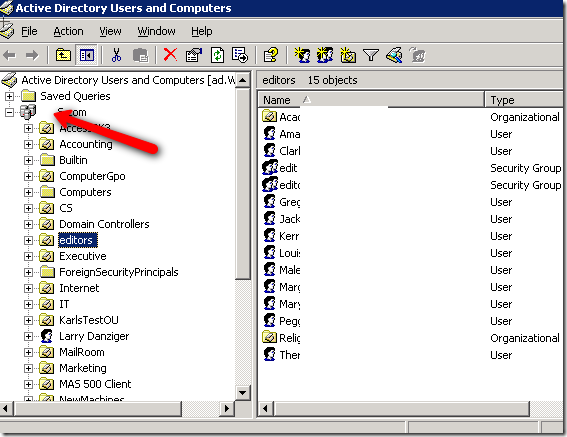
Si vous souhaitez que la stratégie s'applique à l'ensemble de votre domaine, cliquez avec le bouton droit en haut de la console. Le domaine est spécifié par trois ordinateurs. Si vous souhaitez appliquer la stratégie à un autre groupe ou unité organisationnelle, faites un clic droit dessus. J'utiliserai l'unité organisationnelle appelée éditeurs. Choisir Propriétés dans le menu contextuel, puis vous verrez l'écran ci-dessous:
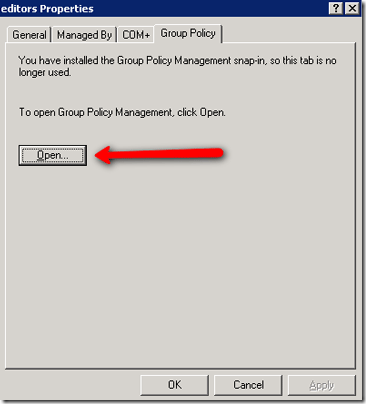
Clique sur le Stratégie de groupe onglet, puis cliquez sur le Ouvert bouton. Cela nous emmènera dans le monde merveilleux de la politique de groupe. Il s'agit de l'outil de gestion des stratégies de groupe. L'unité organisationnelle sera déjà mise en évidence. Faites un clic droit dessus et choisissez Créez et liez un GPO ici.
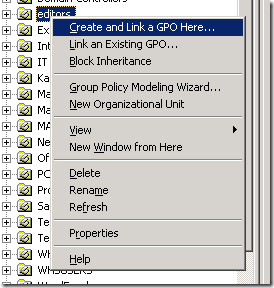
Cela nous mènera à l'endroit où nous pouvons nommer la politique. Nommez-le quelque chose qui le rendra facilement identifiable. j'ai choisi AddTrustedSites pour le mien. Cliquez ensuite sur OK.
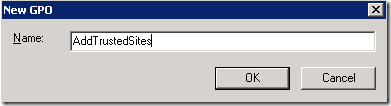
Vous venez de créer votre police. Maintenant, nous devons définir les paramètres que nous voulons diffuser à nos clients. Localisez votre politique dans le volet droit et faites un clic droit dessus. Choisir Éditer pour commencer.
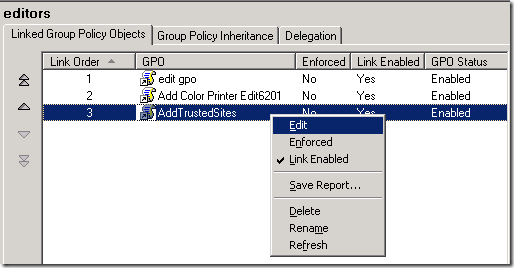
Maintenant, nous devons explorer les paramètres que nous voulons définir. Nous devons aller au Configuration de l'ordinateur ""> Outils d'administration ""> Composants Windows ""> Internet Explorer ""> Panneau de configuration Internet ""> Page de sécurité puis double-cliquez sur la liste d'attribution de zone dans le volet droit, comme vous pouvez le voir ci-dessous.
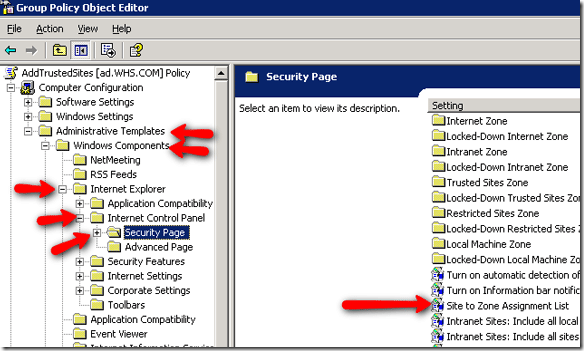
Après avoir double-cliqué sur site vers la liste d'attribution de zone, vous verrez une fenêtre pour activer les paramètres et le configurer. Cliquez sur activée. Puis clique spectacle. Sur le afficher le contenu clic d'écran ajouter.
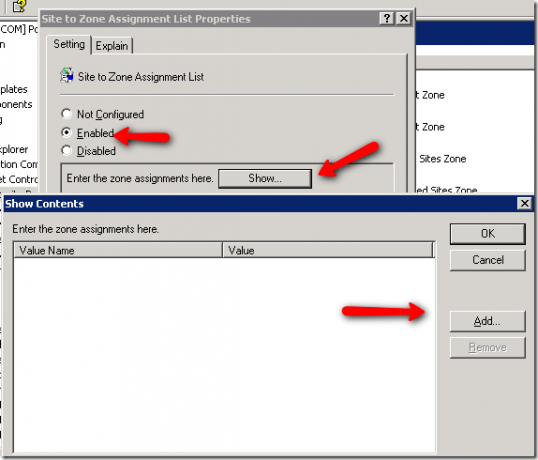
En cliquant sur ajouter, nous pouvons ajouter des URL et spécifier dans quelle zone nous voulons les placer comme ceci:
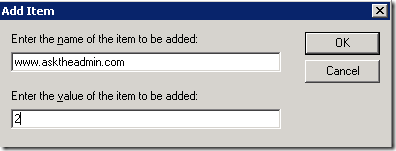
Le chiffre 2 désigne le numéro de la zone. Dans ce cas, c'est la zone de confiance. Microsoft décompose les paramètres comme suit:
- Zone intranet - des sites sur votre réseau local.
- Zone Sites de confiance - les sites qui ont été ajoutés à vos sites de confiance.
- Zone Internet - les sites qui sont sur Internet.
- Zone Sites restreints - les sites qui ont été spécifiquement ajoutés à vos sites restreints.
Après avoir cliqué sur OK, vous pouvez attendre votre actualisation par défaut de la stratégie de groupe qui est de 15 minutes par défaut ou vous pouvez exécuter gpupdate.exe de n'importe quel poste de travail pour voir si cela a fonctionné. Vous pouvez également redémarrer les postes de travail pour forcer la mise à jour.
Avez-vous une autre méthode pour y parvenir? Faites le nous savoir dans les commentaires.
Karl L. Gechlik ici de AskTheAdmin.com faisant une tache hebdomadaire de blogue d'invité pour nos nouveaux amis trouvés à MakeUseOf.com. Je dirige ma propre société de conseil, gère AskTheAdmin.com et travaille à Wall Street en tant qu'administrateur système de 9 à 5 ans.